Bluetooth é o padrão ouro para transferências de arquivos de dispositivo para dispositivo e comunicações de curto alcance, mas tem um concorrente do qual você talvez não tenha ouvido falar: WiFi Direct.
O que é WiFi Direct? Essa alternativa pouco conhecida existe há anos, mas, ao contrário do Bluetooth, você pode usar o WiFi Direct para mais do que apenas transferências de arquivos.
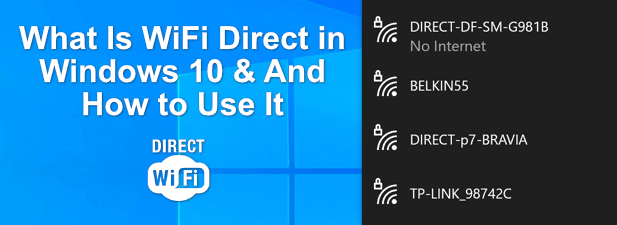
O Windows 10 tem suporte direto WiFi Direct, mas se você ' Se estiver planejando usá-lo, você precisará saber para que ele é bom (e se é seguro usá-lo ou não). Existem muitos dispositivos que suportam WiFi Direct (com vários nomes), então se você quiser saber mais sobre WiFi Direct no Windows 10, aqui está o que você precisa saber.
O que é WiFi Direct?
WiFi Direct é um padrão que permite o uso de radiofrequências WiFi (normalmente 2,4 GHz e 5 GHz) para fazer conexões diretas ponto a ponto com outros dispositivos. Você não precisa de uma rede WiFi existente para se conectar, já que a conexão é feita diretamente entre dois dispositivos.
O WiFi Direct funciona habilitando um ponto de acesso gerado por software no dispositivo host, criando um WiFi temporário rede no processo. O WiFi Protected Setup (WPS) é então usado para autenticar, com um botão ou código PIN usado para estabelecer uma conexão. Isso permite uma conexão contínua (mas segura) entre os dispositivos.
Como o Bluetooth, você pode usá-lo para enviar arquivos, compartilhar sua tela com outros dispositivos, jogar diretamente, compartilhar sua conexão com a Internet e muito mais . Ele também desempenha um papel central em outros sistemas e padrões de comunicação, como comunicação de campo próximo.
In_content_1 all: [300x250] / dfp: [640x360]->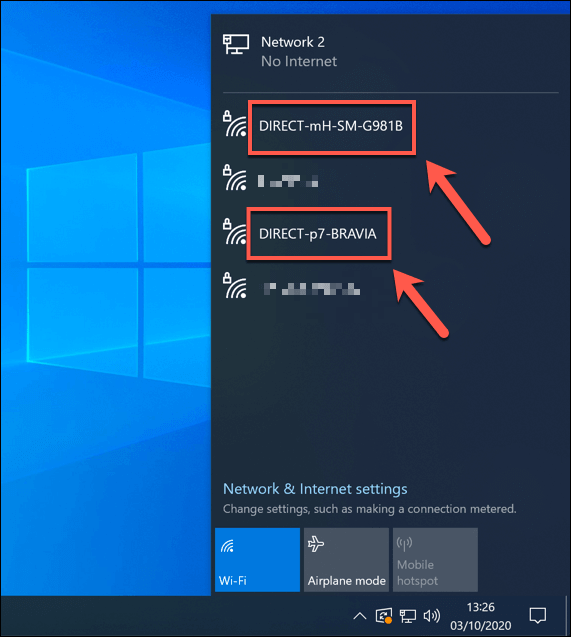
Outras marcas específicas de WiFi, como Miracast, também usam WiFi Direct para se comunicar. Embora o Miracast seja seu próprio padrão, ele se baseia na tecnologia WiFi Direct para permitir o espelhamento de tela seguro.
O suporte para WiFi Direct é bastante irregular, no entanto. Embora seja totalmente compatível com o Windows 10 (dependendo do seu dispositivo), os dispositivos Apple, como Macs, iPhones e iPads, usam o AirDrop e o AirPlay proprietários.
Dispositivos Android modernos (a partir do Android 4.0) oferecem suporte para WiFi Direct, mas você pode precisar de um aplicativo de terceiros para fazer uso completo de sua funcionalidade. Ele também tem suporte em certas smart TVs, consoles de jogos e outros dispositivos com capacidade para WiFi.
Verificando o suporte WiFi Direct em seu PC com Windows 10
Se você deseja usar o WiFi Direct como alternativa ao Bluetooth, será melhor atendê-lo usando um PC com Windows 10 ou laptop. O Windows 10 oferece suporte total para o padrão WiFi Direct, mas seu chip interno de WiFi (ou dispositivo externo de WiFi) precisará oferecer suporte.
Se quiser verificar se o seu PC ou laptop com Windows é compatível com o padrão WiFi Direct, você precisará usar o Windows PowerShell.
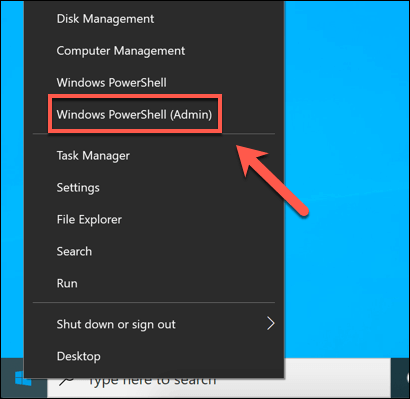
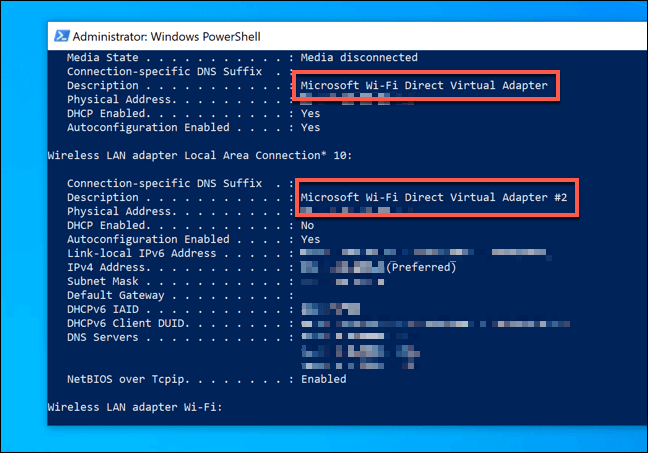
Se Microsoft Wi-Fi Direct Virtual Adaptadorestá listado, então seu PC suporta conexões WiFi Direct. Caso contrário, será necessário conectar um dispositivo USB WiFi de terceiros para habilitar o suporte.
Conectando-se a outros dispositivos WiFi Direct Compatíveis
Se o seu PC suportar, você poderá se conectar a outros dispositivos compatíveis com WiFi Direct. Para fazer isso, você pode usar os recursos de pesquisa e descoberta do Windows para localizar outros dispositivos WiFi Direct nas proximidades.
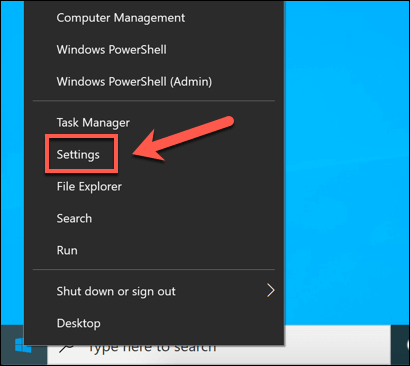
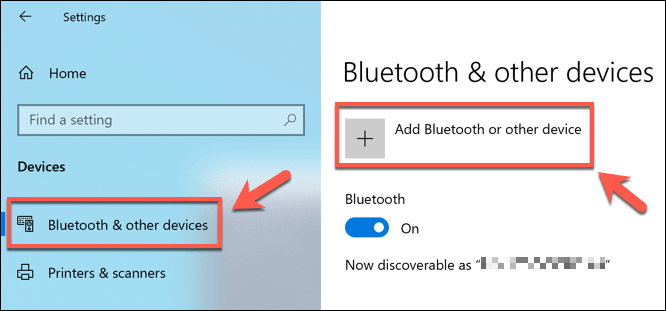
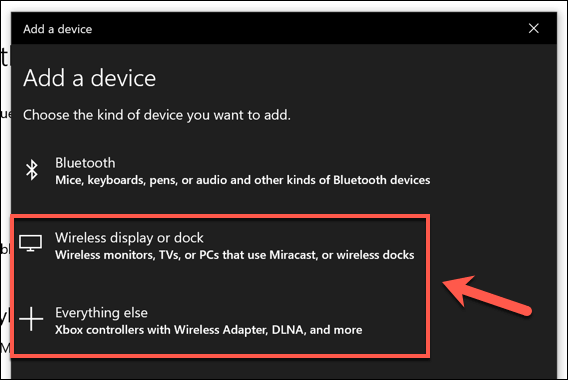
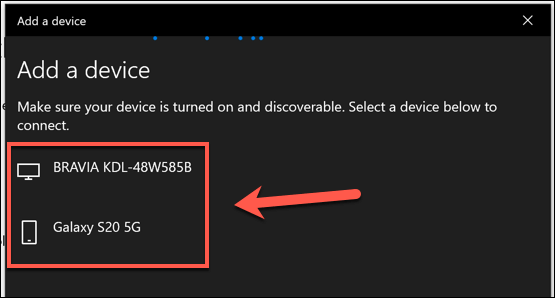
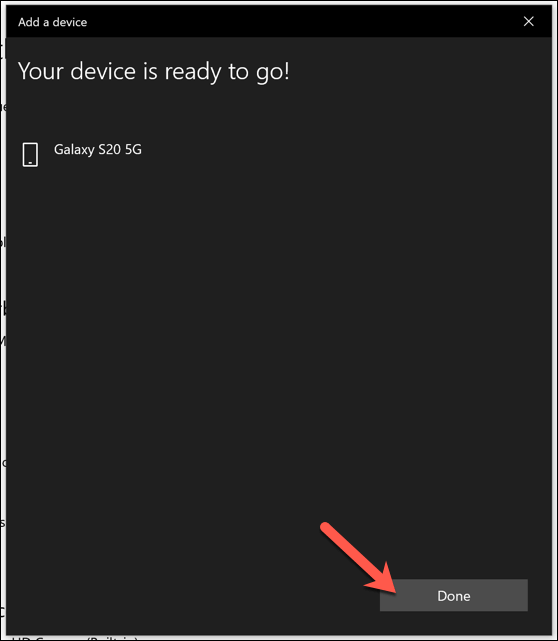
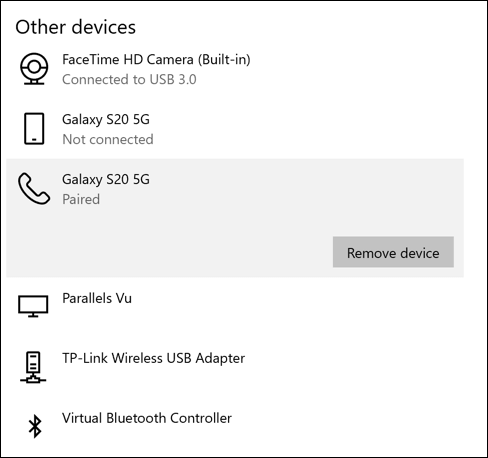
Embora este método deva funcionar para a maioria dos dispositivos WiFi Direct, pode haver outros métodos que você pode usar para se conectar, portanto, consulte o manual do usuário desses dispositivos para obter mais informações.
Por exemplo, alguns os dispositivos que suportam o padrão WiFi Direct terão suas próprias redes WiFi sempre ativas às quais você pode se conectar. Se você tiver uma impressora HP ou uma TV inteligente Sony, por exemplo, poderá se conectar ingressando na rede sem fio DIRECT-XXdesse dispositivo.
Enviando arquivos usando WiFi Direto
Um dos melhores usos do WiFi Direct é para transferência de arquivos, especialmente se você tiver um grande número de arquivos. Embora você possa usar o Bluetooth, transferir arquivos grandes (ou um grande número deles) levaria muito mais tempo do que uma conexão WiFi Direct.
Se você tiver um dispositivo Android, a melhor maneira de usar o WiFi Direct é por usando o aplicativo Feem, que tem suporte para Windows 10 e Android. Embora WiFi Direct não seja compatível com iPhones e iPads, Feem usa um método alternativo para transferência de arquivos nessas plataformas.
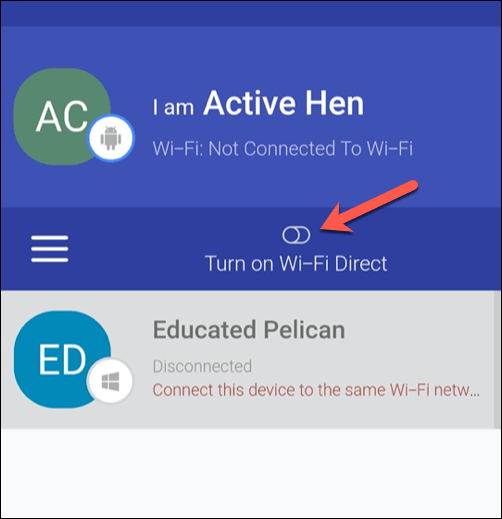
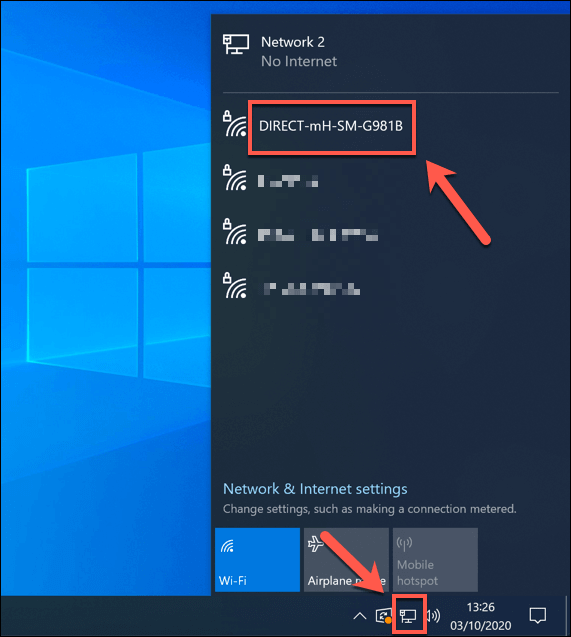
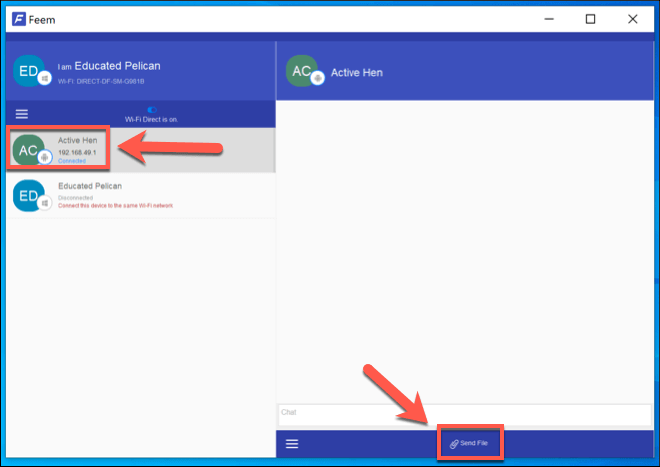
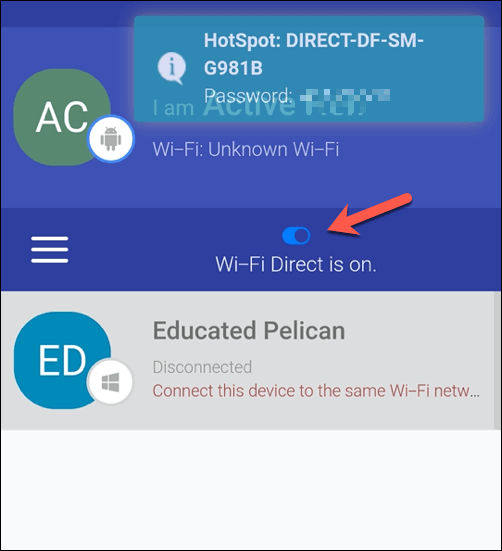
Conectando PCs com Windows 10 a outros dispositivos
Como o nome sugere, usar o WiFi Direct no Windows 10 permite que você faça conexões diretas com outros dispositivos. Se você deseja transferir arquivos do smartphone para o PC regularmente, pode preferir usar o Seu aplicativo de telefone integrado.
Se o WiFi Direct não for uma opção, então o Bluetooth é sua próxima e melhor opção para comunicação independente ponto a ponto. Muitos PCs com Windows 10 têm Bluetooth integrado, mas você pode tornar um PC compatível com Bluetooth usando um adaptador USB. Você só precisa se lembrar de ligar o Bluetooth antes de tentar fazer uma conexão.